La pestaña Comandos de la ventana Personalizar provee acceso a varias funciones de Enterprise Architect, con el propósito de ubicarlas en una barra de herramienta.
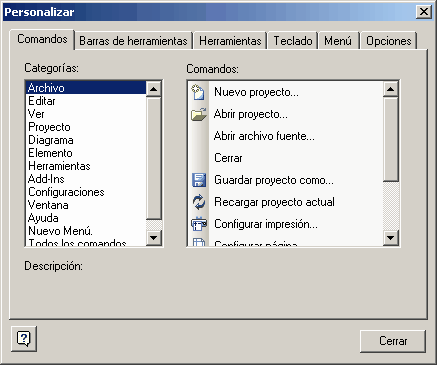
Para agregar un comando a una barra de herramienta, haga clic en la categoría en el panel Categorías: y seleccione el comando desde la lista de este panel. Arrastre el comando hacia arriba de la barra de herramienta a la cual desea agregarlo.
Hacer clic en el botón derecho en el ícono de comandos en la barra de herramienta mientras la ventana personalizada se abre, mostrará un menú de contexto sensible. Este menú ofrece opciones para eliminar comandos desde una barra de herramientas, y para cambiar la apariencia de los comandos.
Para remover una herramienta, hacer clic en el botón derecho en el gráfico de herramienta o texto o seleccionar Eliminar.
Para cambiar la apariencia de una herramienta, hacer clic en el botón derecho en el gráfico de herramienta o texto y seleccionar Apariencia. De esta manera puede agregar íconos gráficos para comandos que no los tienen por defecto.
Tenga en cuenta: |
Algunos comandos no vienen con un ícono conveniente, lo que resultara en un botón de la barra de herramientas vacío. Evita ubicar estos comandos en las barras de Herramientas o use el menú contextual-sensible para seleccionar un ícono apropiado para el comando. |
Consejo: |
Lea la sección Crear una nueva barra de herramientas y llenarla con comandos del tema Personalizar las barras de herramientas. |